【摘要】:1)新建族,选择“公制常规模型”作为族样板,单击“项目浏览器”中的“立面”→“前”,切换到前立面,在参照标高的上方绘制一个参照平面,名称命名为“顶部”,并修改其距离为500,并将500添加为尺寸标注。图3-152)创建参照平面以搭建族框架并加上有关参数的目的是,将来在进行调整的时候,只需修改相应参数的值,就可以修改族中的几何图形。在创建拉伸时,须指定一个工作平面作为拉伸形状的主体。
1)新建族,选择“公制常规模型”作为族样板,单击“项目浏览器”中的“立面”→“前”,切换到前立面,在参照标高的上方绘制一个参照平面(在“创建”选项卡下单击“基准”面板中的“参照平面”),名称命名为“顶部”,并修改其距离为500,并将500添加为尺寸标注。选择该尺寸标注,单击“标签”→“<添加参数>”,弹出“参数属性”对话框,在“名称”文本框中填入“H”,于是便给该尺寸添加了参数H,如图3-15所示。再切换到参照标高平面视图,在已有的两个中心参照平面的两侧,分别绘制参照平面,进行尺寸标注(单击“注释”选项卡→“对齐”,单击两端的参照平面,再单击中心参照平面,按软件提示确认尺寸标注),并单击出现的EQ标记,使之均分在中心参照平面的两侧,继续标注外侧的参照平面,分别选中后添加参数L和W,如图3-16所示。
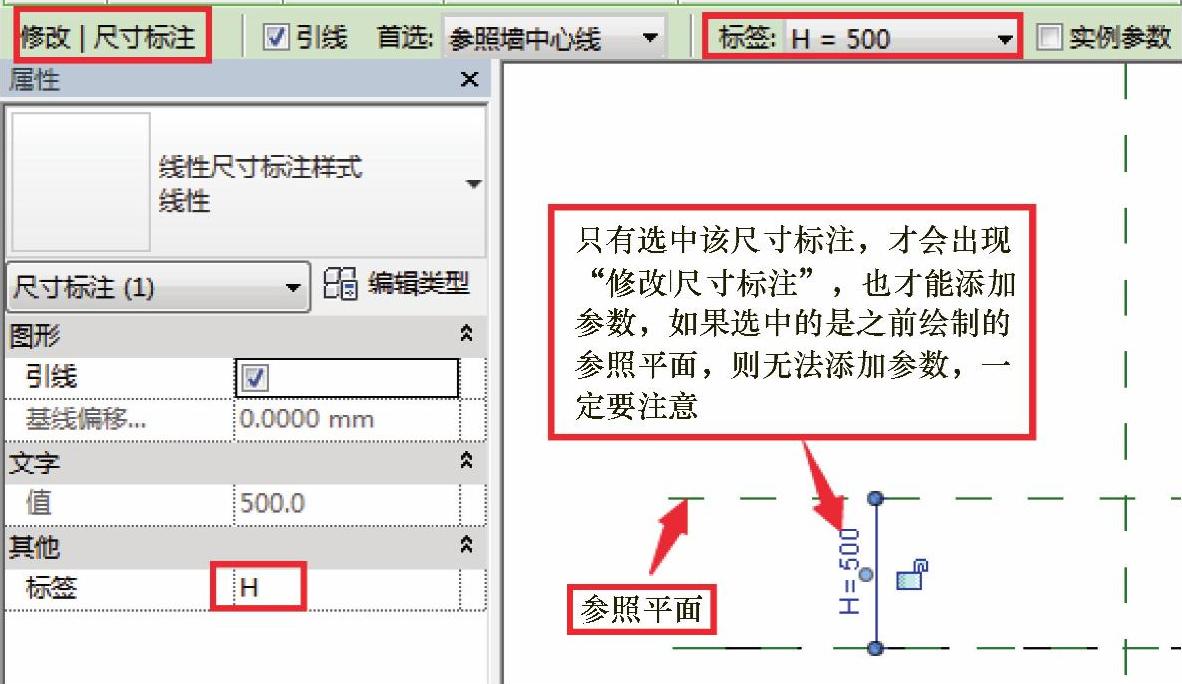
图3-15
2)创建参照平面以搭建族框架并加上有关参数的目的是,将来在进行调整的时候,只需修改相应参数的值,就可以修改族中的几何图形。在创建拉伸时,须指定一个工作平面作为拉伸形状的主体。如果不指定,软件会采用默认值,就是当前活动视图的标高。单击“工作平面”分组下的“设置”,打开“工作平面”对话框,单击“名称”后的下拉列表,注意只有已命名的参照才会出现在这个列表里,如图3-17、图3-18和图3-19所示。
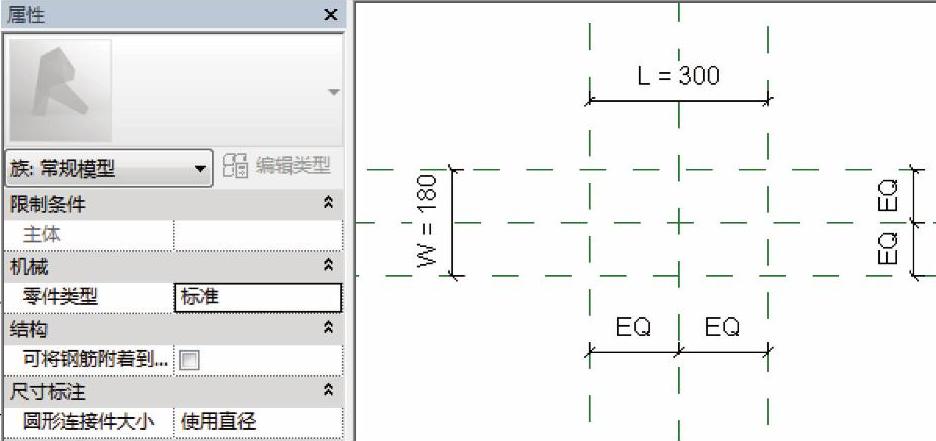
图3-16
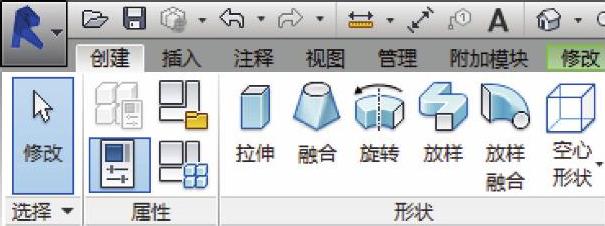 (www.daowen.com)
(www.daowen.com)
图3-17
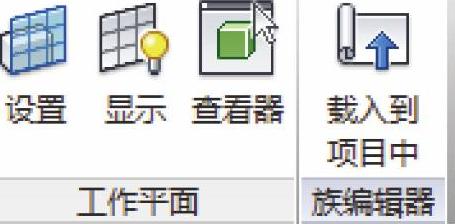
图3-18
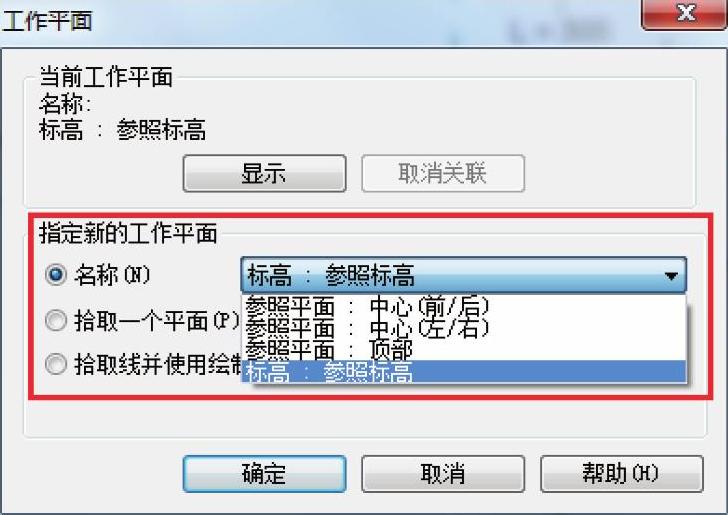
图3-19
免责声明:以上内容源自网络,版权归原作者所有,如有侵犯您的原创版权请告知,我们将尽快删除相关内容。





